Cara Membuat Kop Surat di Microsoft Word dengan Logo

- Kop surat berguna sebagai identitas pengirim surat. Bagian ini biasanya berisi mengenai informasi nama perusahaan atau instansi, alamat, nomor telepon, dan lain sebagainya.
Tak hanya sebagai identitas, kop surat juga penting untuk meningkatkan formalitas dan level kepentingan surat yang akan dikirimkan.
Adapun untuk membuat kop surat pengguna sering menggunakan program pengolah kata Microsoft Word. Namun tak jarang sebagian pengguna terkadang masih bingung bagaimana tahapan membuat kop surat.
Maka dari itu selengkapnya berikut ini cara membuat kop suray di Word. Berikut ini langkah-langkahnya.
Baca juga: Begini Cara Merapikan Tulisan Berantakan di Microsoft Word
Cara membuat kop surat di Microsoft Word
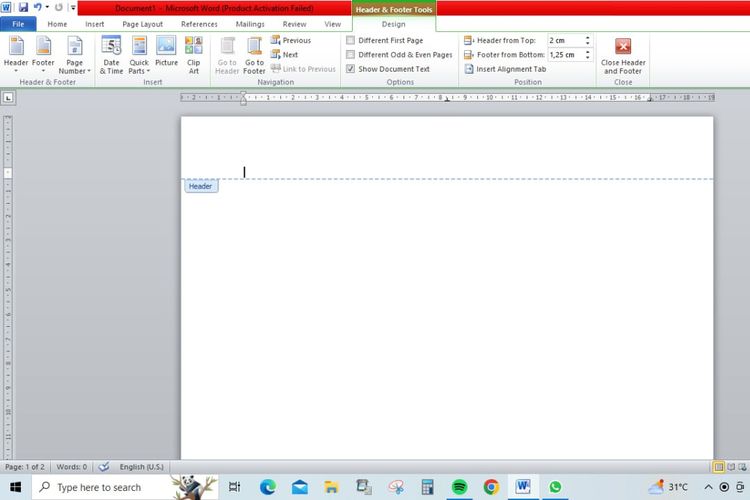 /soffyaranti cara membuat kop surat di word
/soffyaranti cara membuat kop surat di word- Buka program Microsoft Word Anda
- Buka dokumen dan klik dua kali di atas margin
- Mulai tulis identitas kop surat dan pilih jenis dan ukuran font sesuai kehendak
- Atur penempatan identitas surat, seperti mengarahkan tulisan di bagian tengah
- Setelah informasi kop surat dibuat selanjutnya klik “Insert” untuk menambahkan logo yang Anda inginkan
- Atur ukuran dan penempatan logo sesuai kehendak
- Klik kanan pada gambar logo kemudian pilih “Wrap Text” > “In frontof text”
- Selanjutnya membuat garis bawah kop surat dengan pilih “Insert” > “Shapes”
- Atur penempatan garis kop surat dengan baik
- Selanjutnya klik kanan garis. Sesuaikan format dan ukuran garis agar kop surat tampak rapi
- Setelah menyesuaikan seluruh penempatan kop surat sesuai yang diinginkan klik dua kali di lembar kerja dan kini kop surat dengan logo siap Anda gunakan
Cara membuat kop surat di Word hanya pada halaman pertama
Kop surat yang dibuat biasanya terpasang pada header lembar kerja. Hal ini yang membuat seluruh dokumen mulai halaman pertama hingga selanjutnya akan diikuti dengan header kop surat tersebut.
Apabila Anda ingin membuat kop surat di Word hanya pada halaman pertama dapat menyesuaikannya dengan pengaturan header seperti pada tutorial berikut ini:
- Klik dua kali pada area kop surat yang sudah Anda buat
- Nantinya akan tampil halaman menu bar header
- Pilih “Link to Previous” untuk menonaktifkannya
- Setelah itu hapus bagian kop surat di header lembar kerja halaman kedua
- Selesai kini kop surat hanya terpasang pada halaman pertama
Baca juga: Apa Itu Mendeley dan Cara Menghubungkannya di Microsoft Word
Demikian cara membuat kop surat di Microsoft Word dengan mudah. Semoga membantu.
Terkini Lainnya
- Acer Comeback ke Pasar Smartphone, Rilis HP Android Super ZX dan Super ZX Pro
- 3 Cara Cek HP Support E-SIM di Android dan iPhone dengan Mudah
- Segini Mahalnya Harga iPhone Jika Dibuat di Amerika
- Ini Harga iPhone 11, 11 Pro, dan iPhone 11 Pro Max Bekas Terbaru, Mulai Rp 5 Jutaan
- Daftar Operator Seluler yang Menyediakan eSIM di Indonesia
- 5 Fungsi LAN dalam Jaringan Komputer Perlu Diketahui
- Nothing CMF Buds 2 Diam-diam Muncul di Situs Resmi, TWS Murah dengan ANC
- Spesifikasi Laptop untuk Tes Rekrutmen Bersama BUMN 2025, Penting Diperhatikan
- OpenAI Siapkan Media Sosial Mirip X, Berbasis ChatGPT
- Sidang Antimonopoli Meta: Mark Zuckerberg Bisa Dipaksa Jual Instagram dan WhatsApp
- Telkomsel Rilis Paket Bundling iPhone 16, Rp 50.000 Kuota 58 GB
- Daftar HP yang Mendukung eSIM di Indonesia
- Membawa Inovasi AI Lebih Dekat ke Semua Orang
- Samsung Rilis Galaxy A06 5G Edisi Free Fire, Banyak Aksesori Bikin "Booyah"
- Apakah iPhone XR Masih Layak Beli di Tahun 2025? Begini Penjelasannya
- Steam Spring Sale 2023 Digelar, Tebar Diskon Game hingga 90 Persen
- Gmail dan Google Docs Kini Pakai AI, Apa Fungsinya?
- Oppo Find N2 Flip Laris Manis di Negera Tetangga
- Chip Qualcomm Snapdragon 7 Plus Gen 2 Meluncur, Ini Peningkatannya
- 18 HP Xiaomi yang Kebagian Update MIUI 14 Tahap Ketiga